 初心者
初心者JINで作ったサイトが遅いんだけど…
早くする方法を知りたい….
他の人はどうしてるの?
その悩みに答えます。
ボクはJINで運営しているモバイル速度が遅すぎてSEOが心配になりました。
ネットの情報をあれこれ試してみてもスピードが遅くて困っていました。JINを使っている有名なサイト「hitodeblog」のソースコードを調べてみたら、高速化のプラグインを導入していることがわかりました。
本記事ではJINのモバイルスピードを早くするプラグインと、その効果についてまとめました。
【JIN】モバイルの表示スピードが遅い場合の改善方法

JINの高速化方法について調べていて、有名なブロガーさんはどんな対応しているか気になりヒトデさんの運営するヒトデブログのソースコードを念入りに調べてみました。

「Rocket的」なことが書いてあります。JINのソースではありませんがURLが書いてあったので調べてみました。
結論:ヒトデブログはWP ロケットを使っている
ヒトデブログで使っているWPロケットって何?
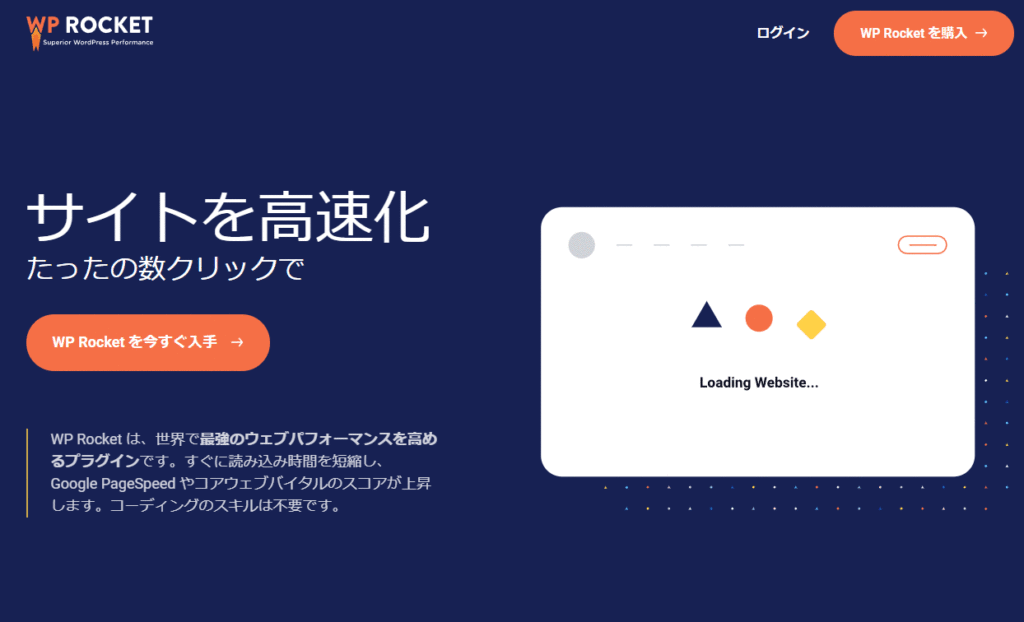
WPロケットはざっくり言ってページ読み込み速度を爆速にする有料プラグインです。WordPressサイトにインストールし、管理画面から必要な機能をオン・オフするだけでページの読み込みスピードが上がる仕組み。
プログラムコードを編集したり、テーマファイルを編集するといった作業がないにも関わらずサイトが爆速になると海外で人気のプラグインです。
| WPロケットの概要 | |
|---|---|
| プラグインの名称 | WP Rocket |
| 販売事業者 | French simplified stock corporation |
| 公式サイト | https://wp-rocket.me/ |
| 価格 | 49ドル |
公式 WordPress高速化プラグイン「WP Rocket」
【料金システム】WPロケットには3つのプランがある
WPロケットには3つの料金プランがあります。プランの違いはサイト数。どれを選んでもプラグインの機能に違いはありません。
| プラン名 | Single | Plus | Infinite |
|---|---|---|---|
| 価格 | 5,586円 | 11,187円 | 28,137円 |
| 対象サイト | 1サイト | 3サイト | 制限なし |
| 返金保証 | 有り | 有り | 有り |
ちなみにライセンスの付け替えにも対応しています。
 初心者
初心者付け替え?
例えばサイトAでWPロケットを使っていたとします。サイトAでWPロケットを使うのを停止して、サイトBにWPロケットを入れ直すといった付け替えができます。
【検証してみた】JINにWPロケット入れると本当に早くなるか?

サブスクじゃないし、返金保証があると書いてあったのでWPロケットプラグインを購入しJINにインストールしてみました。
当ブログはSWELL。「本当にJIN持ってるの?」って疑う人もいるかもしれませんので、当ブログの下層ディレクトリーにJINを入れたサイトを設置しておきます。
- 当ブログのサイトアドレス:https://webrent.xsrv.jp/
- JINを入れたサイトアドレス:https://webrent.xsrv.jp/demo/jin01
【効果】JINのモバイルスピードが18→98になった!
結論を先にいうと、WPロケットを導入したらJINのモバイルスピードが信じられないぐらい上がりました。以下の表は GoogleのPage Speed Insightで測定したデータです。学校のテストのように0~100でスピードを測定しています。
モバイルスピードが「18」でしたが、WPロケット導入後は「98」に上がりました。
 かんた
かんた繰り返し検証してみた結果です。
測定した環境について
ユーザーからのアクセスがないテスト環境を用意し、GoogleのPage Speed Insightで投稿ページを10回測定しました。上のデータは10回測定したスコアを平均したものです。
導入前(Before)の測定結果
| 1回目 | 2 回目 | 3回目 | 4回目 | 5回目 | 6回目 | 7回目 | 8回目 | 9回目 | 10回目 | |
|---|---|---|---|---|---|---|---|---|---|---|
| パソコン | 75 | 74 | 59 | 81 | 64 | 66 | 66 | 70 | 65 | 66 |
| モバイル | 17 | 17 | 23 | 17 | 17 | 22 | 17 | 23 | 18 | 17 |
測定対象ページはテキスト、画像、YoutubeとTwitterを埋め込みました。
 かんた
かんたモバイルスコアが17~23というレンジで分かる通り、ものすごく遅くしてみました。
導入後(After)の測定結果
| 1回目 | 2 回目 | 3回目 | 4回目 | 5回目 | 6回目 | 7回目 | 8回目 | 9回目 | 10回目 | |
|---|---|---|---|---|---|---|---|---|---|---|
| パソコン | 100 | 100 | 100 | 100 | 100 | 100 | 100 | 100 | 100 | 100 |
| モバイル | 99 | 99 | 99 | 99 | 97 | 98 | 98 | 99 | 99 | 100 |
WPロケット導入前に測定したページと同じページをWPロケットプラグイン導入後に測定してみました。
 かんた
かんたやばいぐらい数値が跳ね上がっていることがわかります。
JIN以外のWordPressテーマでも測定しましたが、同じようにページ読み込みスピードは大幅に改善しました。SWELL、アフィンガーなどJIN以外のテーマでの測定については次の記事でまとめています。

テーマの機能でスピードを上げる方法
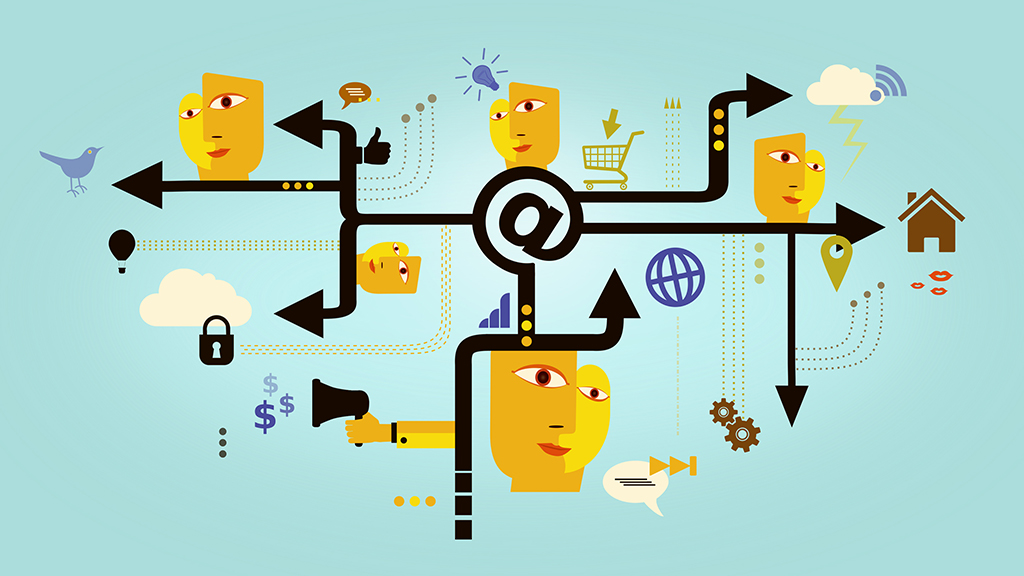
WordPress有料テーマにはテーマの機能として高速化オプションが付いているものがあります。
例えばSWELLは高速化オプションが充実しています。遅延読み込み機能やキャッシュの設定を外部プラグインに依存せず、テーマだけで設定できるようになっています。
JINにはページ読み込みスピードを改善するオプションはほとんどありません。それでも「テーマだけでなんかとしたい!」という人は以下の項目をチェックしてみてください。
Font Awesomeを読み込まない
Font Awesomeはサイト上に表示させるアイコンのことです。
サイトのスピードアップを図りたい場合は、チェックを入れてFont Awesomeアイコンを読み込まないように設定しましょう。ちなみにこのオプションにチェックを入れるとFont Awesomeが表示されなくなるので注意が必要です。
フォントを「デフォルト(端末の標準フォント)」に設定する
「フォント」つまりテキストのことです。フォントの設定はカスタマイザー内の「サイト基本設定」から指定できます。JINでは以下の3つのフォントが用意されています。
フォントのオプション
- デフォルト(端末の標準フォント)
- 角ゴシックフォント(Noto Sans)
- 角丸ゴシックフォント(Rounded M+ 1c)
このうち一番上の「デフォルト(端末の標準フォント)」にチェックを入れましょう。
「デフォルト以外のフォントのほうがデザインが好き!」というユーザーも多いかなと思います。デフォルト以外のフォントを選択した場合、外部からフォントを呼び出す仕組みなるため、表示が遅くなります。
 かんた
かんたオシャレを優先させるかサイトの速さを優先させるか、非常に悩ましいところです。
Twitterを埋め込まない
Twitterをサイトに埋め込むと、PSIスコアは悪くなります。サイトが表示されるたびにTwitterにタイムラインを取得しにいくので、どうしてもページの読み込みスピードが遅くなります。
ブログのサイドバーやフッターウィジェットといったサイト共通パーツとしてTwitterのタイムラインを埋め込んでいる人は、削除するのことをおすすめします。
自分のTwitterアカウントを紹介したい場合は、TwitterアカウントのURLを書く程度にとどめましょう。
サイドバーやフッター以外でも同じです。ブログでレビュー系の記事を書いていると評判・口コミといったコンテンツとしてTwitterの埋め込みを使うことがあります。
 かんた
かんた僕もけっこう使うテクニック。自分の意見を補完するような口コミがあれば紹介したくなります。
そんな場合でもTwitterの埋め込み機能は使わず、引用コメントを使うテクニックに切り替えましょう。
JINをブロックエディターで運用している場合は、WordPress標準の「引用ブロック」を挿入し、引用元に該当ツイートのURLを貼るといった形式であれば表示スピードが遅くなることはありません。
YouTubeを埋め込まない
Twitterだけではありません。YouTubeの埋め込みもJINの表示スピードが遅くなる原因の1つです。できるだけYouTubeの埋め込みを無くす方向でサイト運営するのがページ読み込みスピードを改善する観点からおすすめです。
「サイト内に長く留めるとSEO効果がある」という噂がネットに出回っていますが、グーグルの公式情報ではありません。
「情報のソースは重要だ」と発言しているインフルエンサーの人も滞在時間がSEOで重要だと言っていますが、情報のソースをリンク付きで紹介していません。「この人が言っているから本当なんだろう」といったスタンスで情報を鵜呑みにしないよう注意しましょう。
サイトの滞在時間を伸ばすのが目的ではなく、紹介している商品・サービスの説明のために動画が望ましいという場合であればYouTubeを使っても構いません。
 かんた
かんた僕もコンテンツのよっては動画を埋め込みんでいます。
インスタグラムを埋め込まない
Twitter、YouTubeと同じくインスタグラムもJINのモバイル速度に負荷をかける原因の1つです。ウィジェットやエディター内に埋め込んでいる場合は、削除するのがおすすめです。
 かんた
かんたブログのついでにインスタも紹介して、できればインスタアカウントもフォローしてもらいたいという気持ちはよく分かる。
埋め込んだインスタグラムの写真を表示するたびに、外部サーバーにアクセスし写真を取得するというやり取りが発生します。画像を表示したいだけであれば、インスタグラムを使わず画像ファイルをそのままWordPress上にアップロードしましょう。
まとめ
WordPressテーマ「JIN」の高速化についての記事でした。
JINを使って何個かサイトを作った経験があるんですが、どうしてもモバイルの表示スピードが遅くて悩んでいました。色々試してみたんですが、あまりスコアは改善できず。たまたまヒトデブログを調べていてWPロケットプラグインを知りました。
有料なのでちょっとためらいましたが、「有名ブロガーさんが使っているし….」と思い切って購入してみましたが、想像していた以上に高速化の効果が出て驚きました。
やっぱりヒトデさんのようにサイト運営で成果が出ている人のサイトをしっかり研究するのは大事ですね。
 かんた
かんたJINを使っていてモバイルの表示スピードが遅いなーと感じる人におすすめです!
公式 WordPress高速化プラグイン「WP Rocket」




